Fire Stick eller Fire TV Stick låter dig förvandla vilken TV som helst med en HDMI-port till en smart TV. Mycket som dessa enheter gör streaming på vilken plattform som helst sömlös, har de inte tredjepartsappar förinstallerade – du måste ladda ner apparna och sedan installera dem. Att ladda ner apparna kommer dock inte utan utmaningar eftersom Fire Stick ibland misslyckas med att ladda ner någon app.
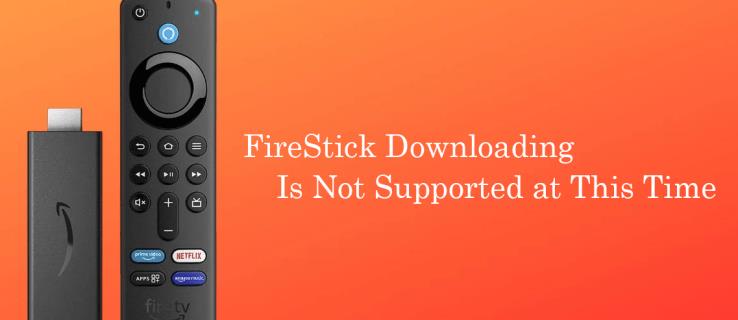
Om du inte vet vad du ska göra eftersom Fire Stick inte kan ladda ner din favoritstreamingplattform, fortsätt att läsa. Den här artikeln diskuterar de vanligaste orsakerna till nedladdningsproblem med Fire Stick och hur man åtgärdar dem.
Varför Fire Stick-nedladdning misslyckas
När du ansluter din tv till din Fire Stick kommer du inte hitta populära streamingappar som HBO, YouTube eller Netflix förinstallerade. Du måste navigera till nedladdningssidan med Alexa eller "Hitta"-knappen för att ladda ner önskad app. Men det är vanligt att Fire Stick visar meddelandet "Nedladdning stöds inte just nu".
När detta händer betyder det att det finns ett fel i din enhet. Lyckligtvis kan du identifiera och fixa det utan professionell hjälp. Här är några Fire Stick-nedladdningsproblem du bör hålla utkik efter och hur du löser dem.
1. Brist på internetåtkomst
Det är uppenbart att utan en nätverksanslutning kan din Fire Stick inte ladda ner någon app. Din enhet kan dock ha nätverksanslutningar men inte internetåtkomst. För att utesluta internetanslutning som ett möjligt problem med att Fire Stick inte laddas ner, bör du kontrollera om din enhet har internetåtkomst enligt följande:
- Välj "Kugg-ikonen" till höger om din Fire Stick-startskärm och tryck på "Inställningar".
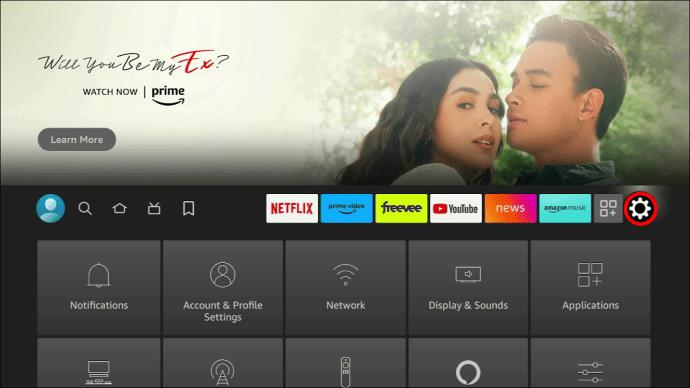
- Välj "Nätverk" från inställningsmenyn.
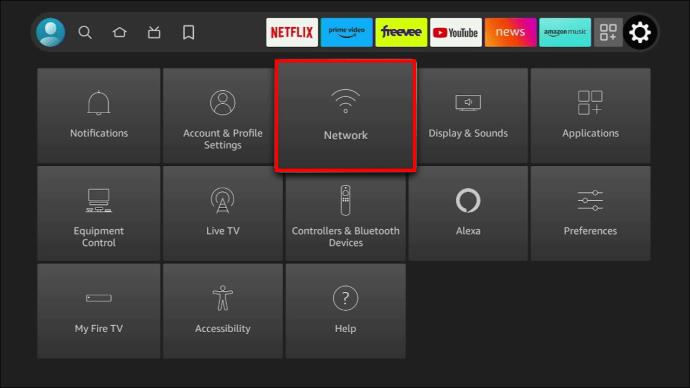
- Leta reda på det Wi-Fi-nätverk som din Fire Stick är ansluten till.

- Navigera till höger på skärmen där informationen om Wi-Fi-nätverket finns. Om du ser "Ansluten med problem" har din Wi-Fi ingen internetåtkomst.
- För att få mer information om nätverksproblemet, tryck på "Spela/Paus"-knappen på din Fire Stick-fjärrkontroll medan du fortfarande är på nätverkssidan. Om du ser "Inte ansluten till internet" i rött, kommer din Fire Stick inte att kunna laddas ner på grund av nätverksproblem.
För att lösa det här problemet, glöm bort Wi-Fi-nätverket och anslut igen enligt följande:
- Välj det Wi-Fi-nätverk som din enhet är ansluten till och tryck på "Meny"-knappen på din Fire Stick-fjärrkontroll för att glömma det.


- Tryck på "Välj-knappen" (den mittersta cirkulära knappen) på din Fire Stick-fjärrkontroll för att bekräfta att du vill glömma nätverket och avsluta sidan.

- Gå till din Fire Stick "Inställningar" och välj "Nätverk".
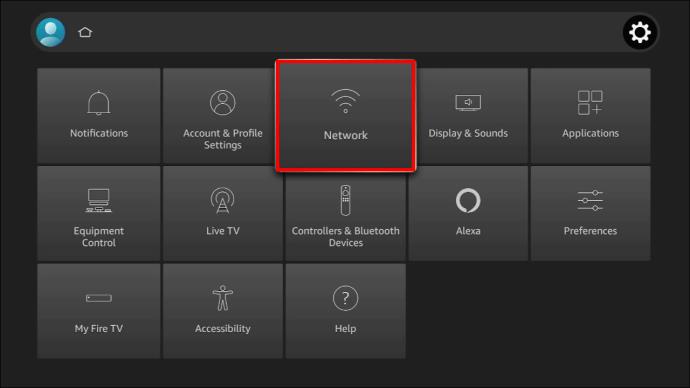
- Navigera till botten och välj "Gå med i andra nätverk."
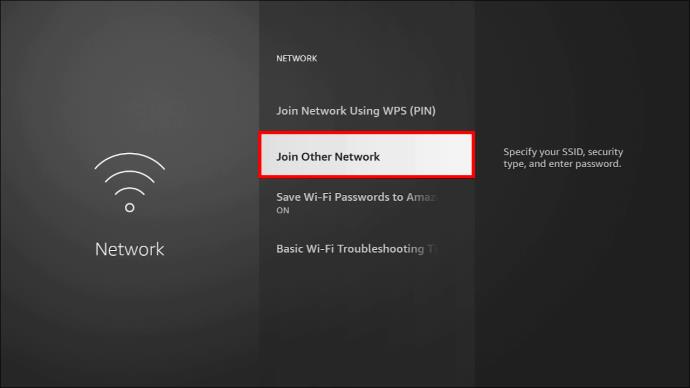
- Skriv namnet eller SSID för ditt Wi-Fi-nätverk och tryck på "Spela/Paus"-knappen på fjärrkontrollen för att fortsätta.
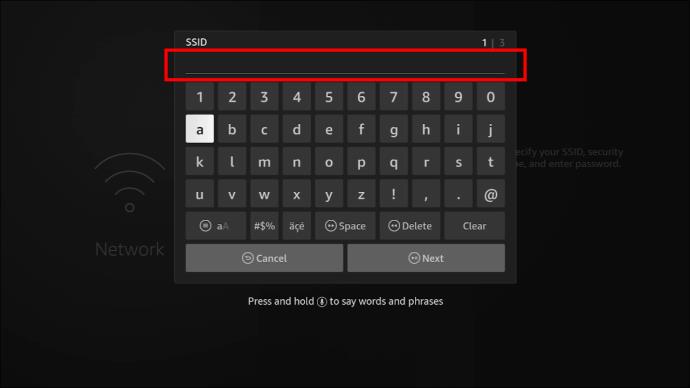
- Välj ditt nätverks säkerhetstyp i nästa fönster och tryck på knappen "Spela upp/pausa" på din fjärrkontroll. Om du är osäker på din typ av nätverkssäkerhet kan du bekräfta det från din routers anslutningsinställningar.
- Ange säkerhetskoden eller lösenordet och tryck på knappen "Spela upp/pausa".
- Kontrollera om nätverksinformationen är okej och tryck på knappen "Spela upp/pausa" på din fjärrkontroll för att ansluta till Wi-Fi. Testa att ladda ner din app nu och se om detta fungerar.
Om du efter att ha kontrollerat finner att din Fire Stick har tillgång till internet men fortfarande inte laddar ner appar, är andra möjliga nätverksproblem du bör hålla utkik efter:
2. Låg nätverkssignalstyrka
Din Fire Stick kan misslyckas med att ladda ner på grund av svag signalstyrka. Hur långt är ditt Fire Stick från din trådlösa router? Ju längre bort det är, desto mer sannolikt är signalstyrkan svag och därmed inte tillräckligt stark för att ladda ner apparna. Gå till dina Fire Stick-nätverksinställningar och kontrollera detaljerna för ditt Wi-Fi-nätverk. Om den är svag, prova något av följande:
- Flytta din Fire Stick närmare Wi-Fi-routern.
- Om du inte kan flytta din Fire Stick närmare routern på grund av din hemorganisation, försök att använda en trådbunden Ethernet-anslutning.
3. VPN (Virtual Private Network)
Medan en VPN säkerställer att dina Fire Stick onlineaktiviteter är säkra, introducerar den anslutningsproblem till din enhet. Detta beror på att din internettrafik går via VPN-servern. Om det gör att en stark Wi-Fi-signal blir instabil kan du föreställa dig dess effekt på en dålig signal. Lösningen är att inaktivera VPN eller avinstallera det från din Fire Stick.
4. Lågt Fire Stick lagringsutrymme
Lagring är en annan anledning till att din Fire Stick kanske misslyckas med att ladda ner appar. Vanligtvis har din Fire Stick en intern lagring på 8 GB, varav två till tre är för de förinstallerade apparna och funktionerna. Om du har använt upp resten av tempot kommer nya appar inte att laddas ner. För att bekräfta om låg lagringskapacitet är anledningen till att din Fire Stick inte laddas ner, gör du så här:
- Välj "Kugg"-ikonen på din Fire Stick-startskärm och tryck på "Inställningar".

- Välj "My Fire TV" från inställningsmenyn och tryck på menyn "Om".
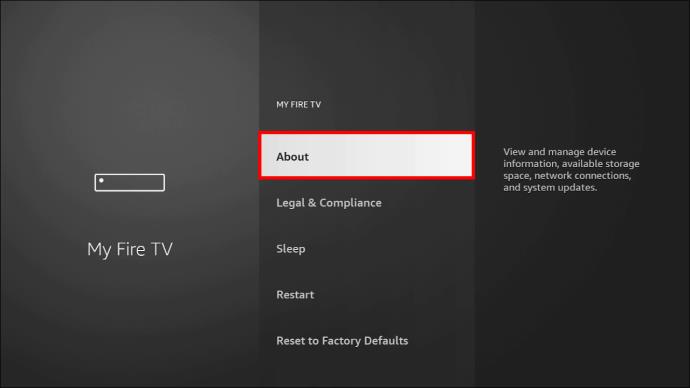
- Välj "Lagring", den andra från listan som visas.
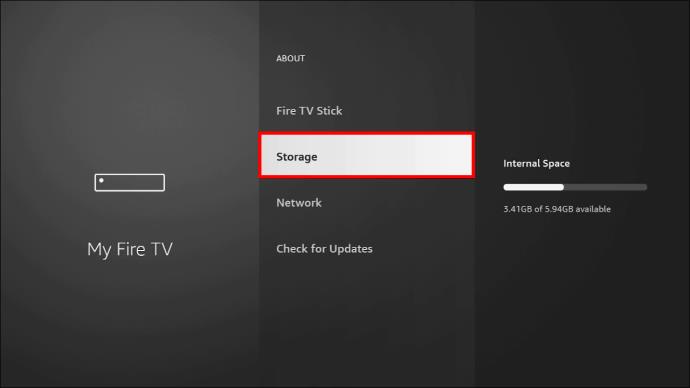
- Navigera till höger på skärmen och under "Internt utrymme" ser du det totala tillgängliga utrymmet och hur mycket du har använt.
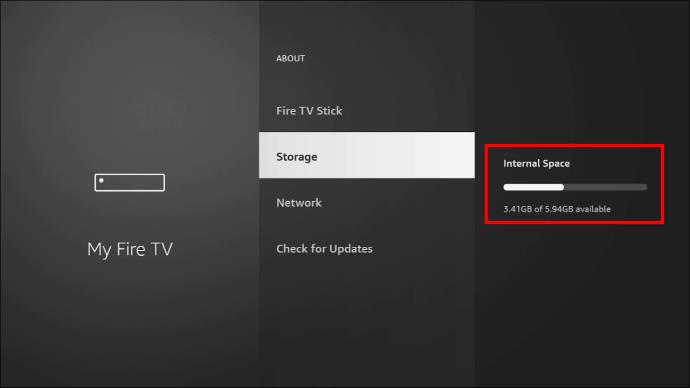
Om du får ont om utrymme har du två alternativ: avinstallera de appar du inte längre behöver eller rensa tillfälliga filer eller cacheminne som är lagrade i din enhet.
Hur man avinstallerar appar på Fire Stick
- Välj "Inställningar"-menyn på din Fire Stick och tryck på "Program".

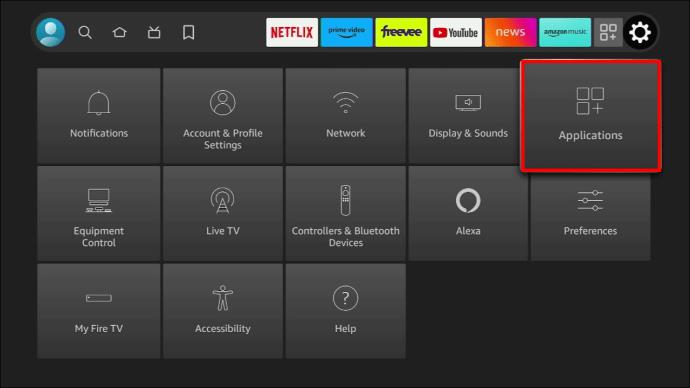
- Välj "Hantera installerade applikationer" i fönstret som visas.
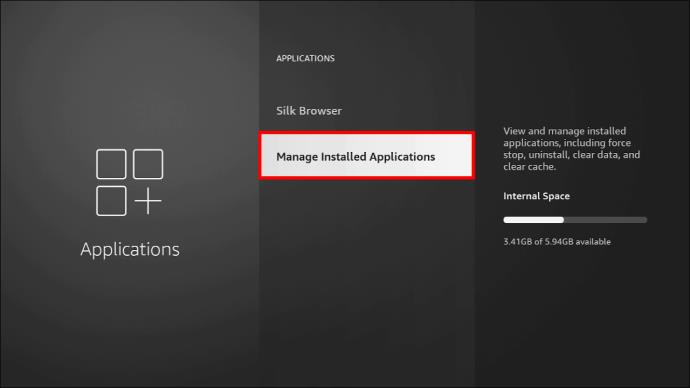
- Från applikationslistan som visas väljer du det program du vill avinstallera.
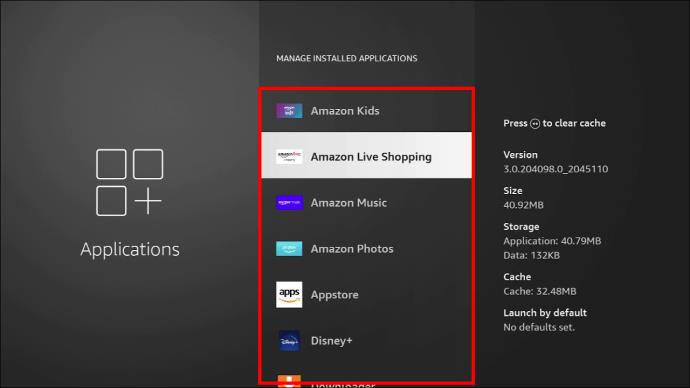
- Tryck på "Avinstallera". En pop-pop-avisering informerar dig om att du är på väg att ta bort applikationen från din enhet. Tryck på "Avinstallera" igen för att bekräfta. Upprepa processen för andra appar.
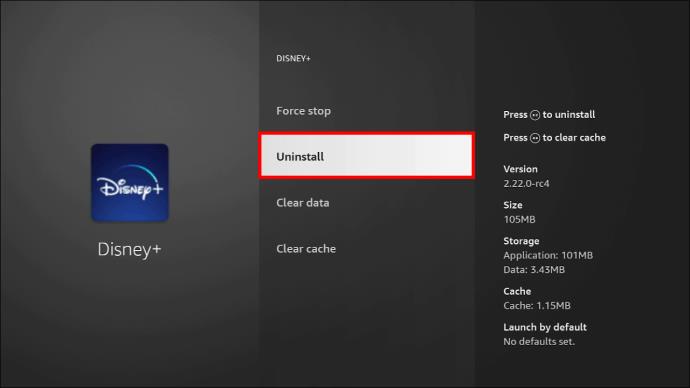
Hur man rensar tillfälliga filer på Fire Stick
Fire Stick lagrar en cachefil för varje video eller ljud du spelar för att påskynda dataåterställningen om du skulle spela upp filen igen. Även om detta hjälper enheten att köras snabbare, kan det göra att du får slut på utrymme tidigare eftersom cachefilerna går till ditt interna lagringsutrymme. Lyckligtvis kan du rensa dessa filer enligt följande:
- Välj Fire Stick "Inställningar" och tryck på "Program".
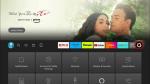

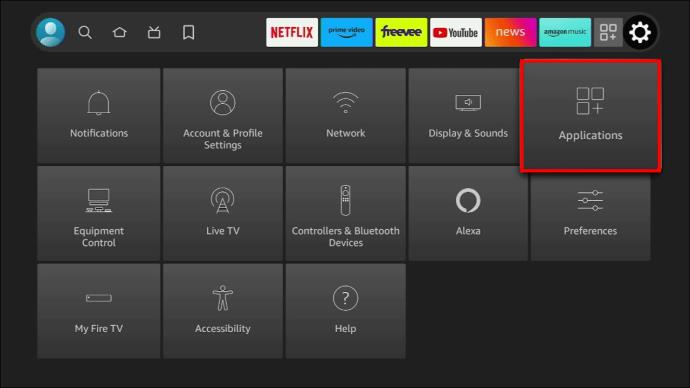
- Välj "Hantera installerade applikationer."
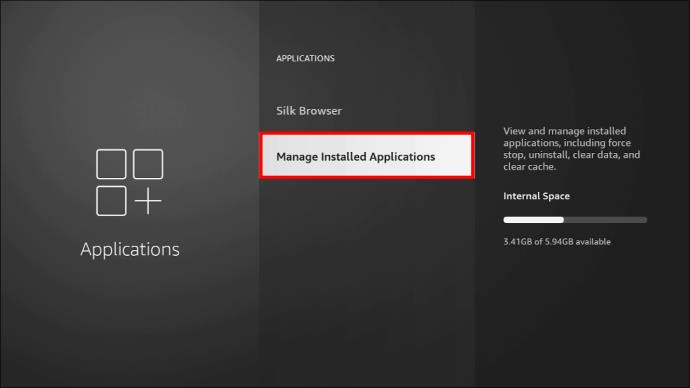
- Öppna den första appen på listan genom att trycka på "Välj"-knappen på din fjärrkontroll.
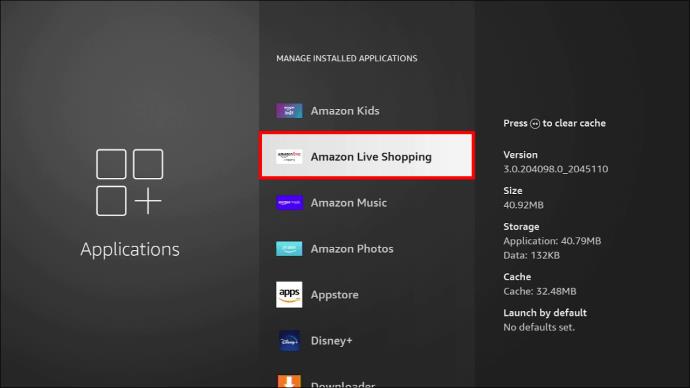
- Tryck på "Rensa cache" från listan med alternativ. Upprepa processen för andra appar för att frigöra mer utrymme.
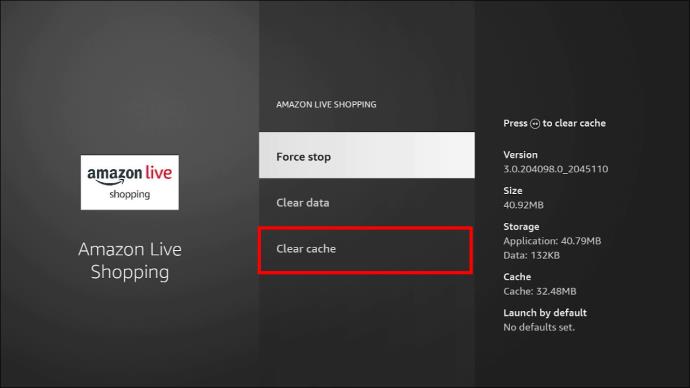
1. Begränsning av appar från okända källor
Fire Sticks kör Android-operativsystemet, och standardinställningarna tillåter endast Android-appar. Om du inte har justerat inställningarna kommer inte alla webbläsarappar att laddas ner. Så här aktiverar du nedladdning av appar från okända källor:
- Starta Fire Stick-menyn "Inställningar".

- Välj "My Fire TV".

- Tryck på knappen "Utvecklaralternativ".
- Aktivera växeln för "Installera okända appar" eller "Appar från okända källor." Försök att ladda ner appen igen.
2. Använda ett föråldrat Fire Stick-operativsystem
När uppdaterade du din Fire Stick senast? Enheten genomgår regelbundna uppdateringar för att förbättra prestandan. Men om du misslyckas med att uppdatera din Fire Stick kan den inte fungera på grund av inkompatibilitet med de senaste funktionerna. Följ dessa steg för att uppdatera din Fire Stick:
- Öppna din Fire Stick "Settings"-meny och välj "My Fire TV".


- Tryck på "Om" från listan med alternativ och välj "Sök efter uppdateringar."
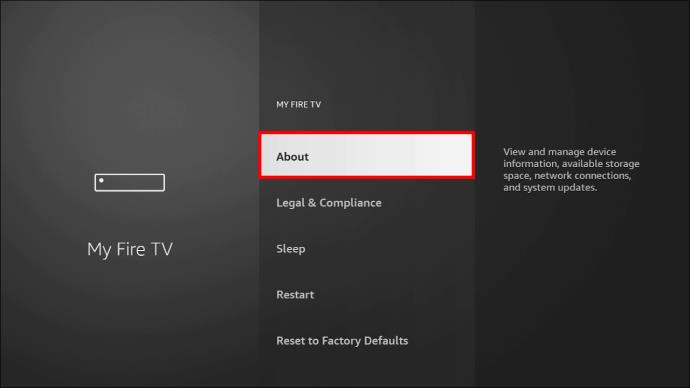

- Välj "Installera uppdateringar."
3. Fabriksåterställning
Om du har provat alla ovanstående metoder och nedladdningen av din applikation fortfarande misslyckas, kan du försöka fabriksåterställa din Fire Stick. Fabriksåterställning kan fixa alla dolda problem som hindrar Fire Stick från att laddas ner. Men se upp, detta tar bort all data i din Fire Stick. Gör följande för att fabriksåterställa din Fire Stick:
- Starta din Fire Sticks "Inställningar"-meny.

- Tryck på "My Fire TV".

- Välj "Återställ till fabriksinställningar." Vänta i två till tre minuter för att processen ska slutföras.
Gå tillbaka till streaming
Om Fire Stick är din favoritströmningsenhet måste du veta hur du felsöker de vanliga problemen som följer med den. Appar som inte kan laddas ner är ett av de vanliga problemen som du nu kan fixa utan professionell support. Men det finns flera orsaker till nedladdningsproblemet, och du måste prova mer än en av ovanstående lösningar för att se om det kan lösa grundorsaken.
Har du stött på Fire Stick-nedladdningsproblem? Vad var problemet och hur fixade du det? Låt oss veta i kommentarsfältet nedan.

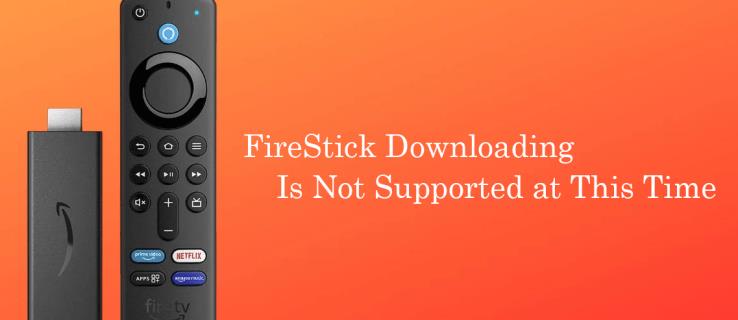
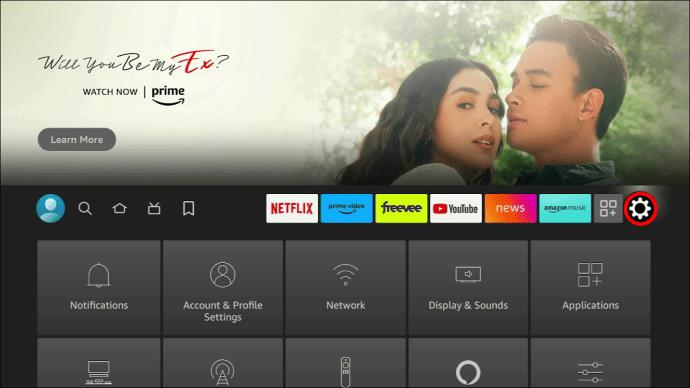
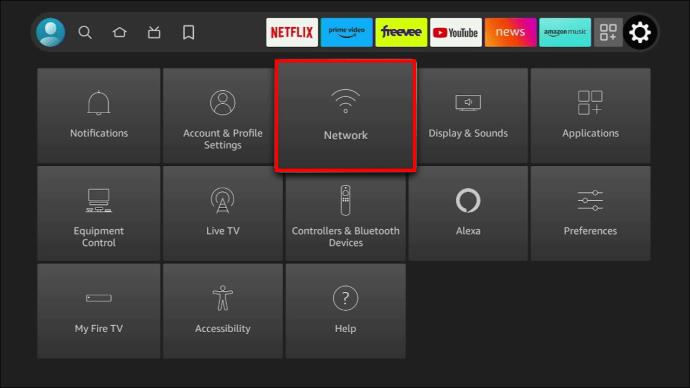



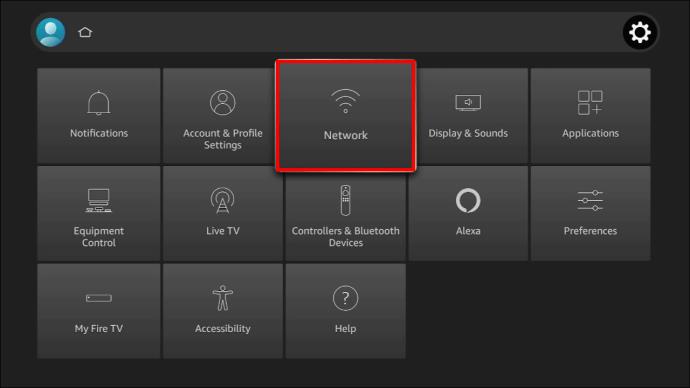
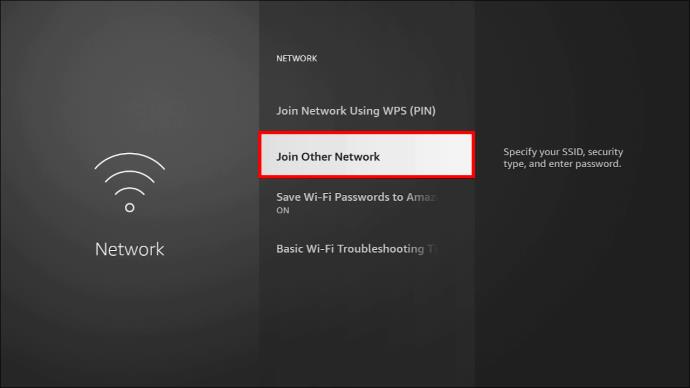
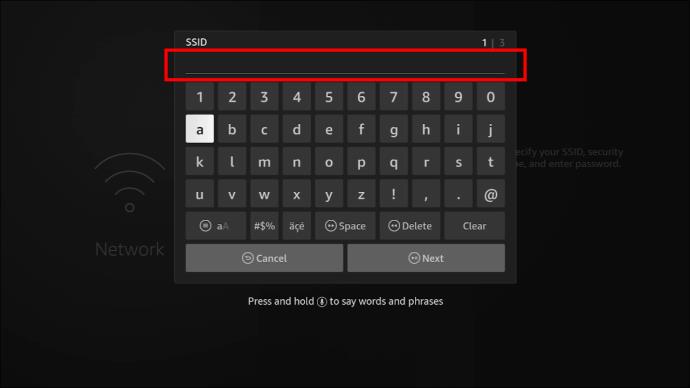

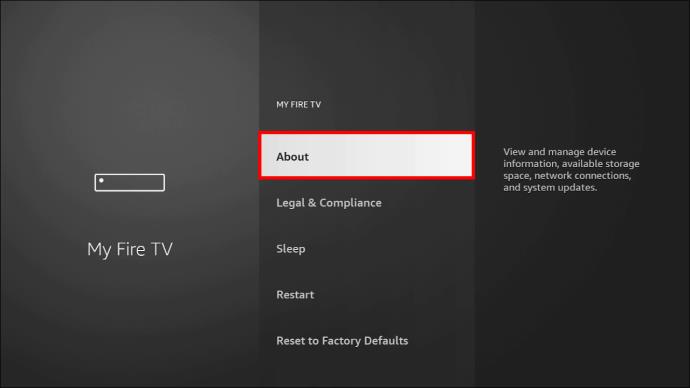
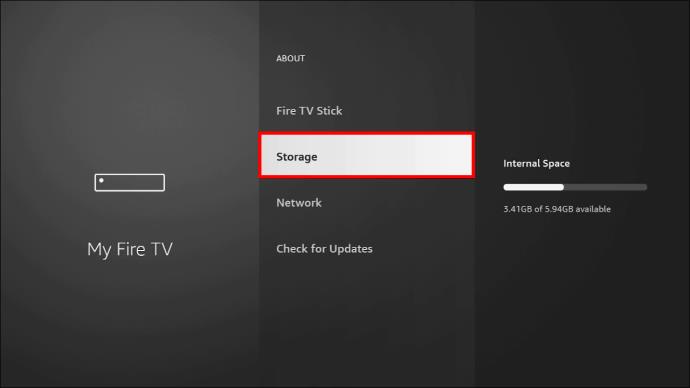
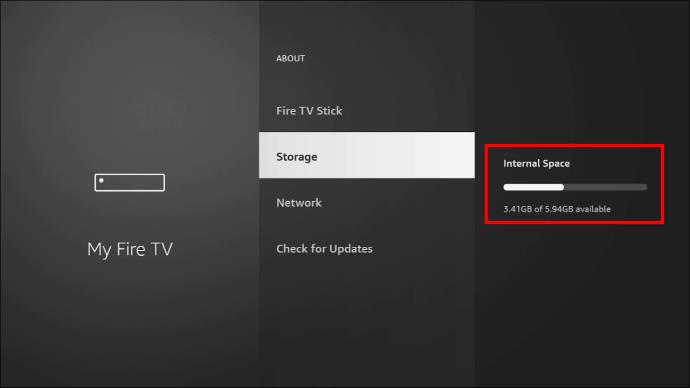
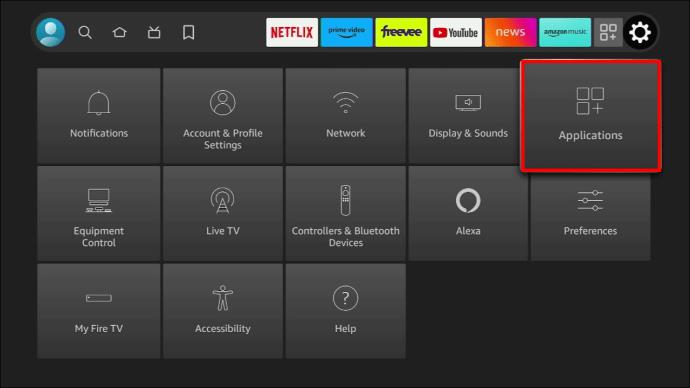
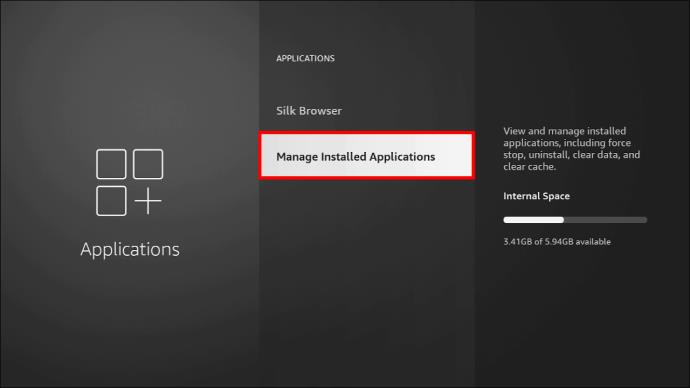
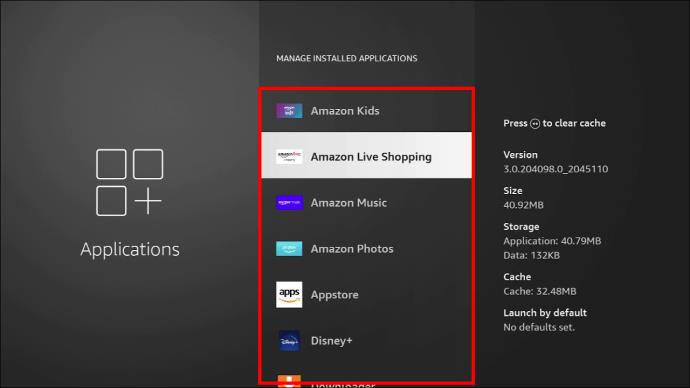
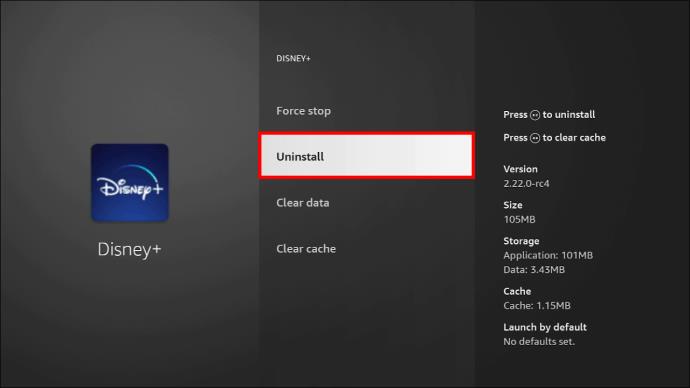
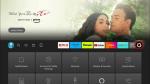

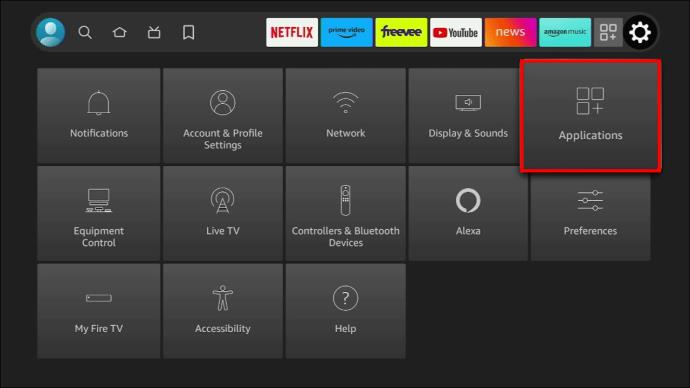
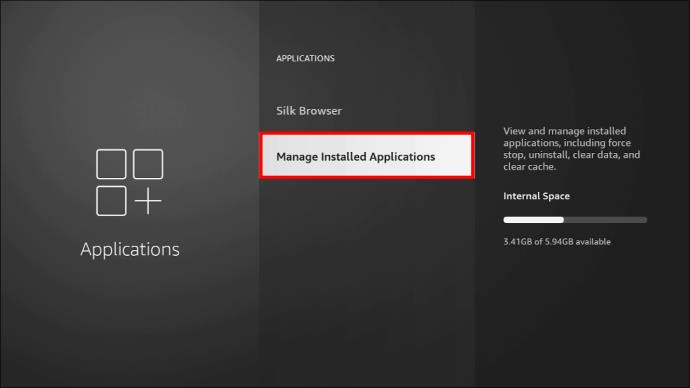
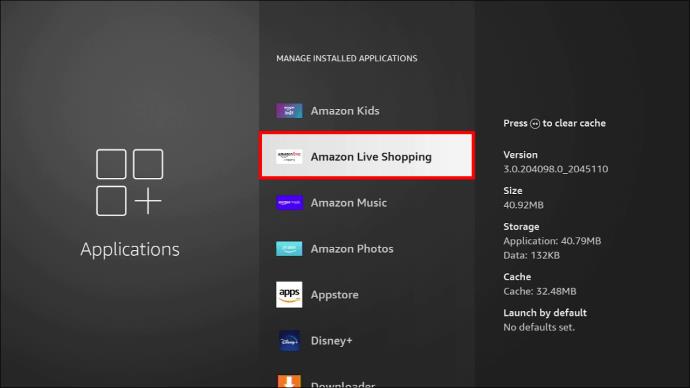
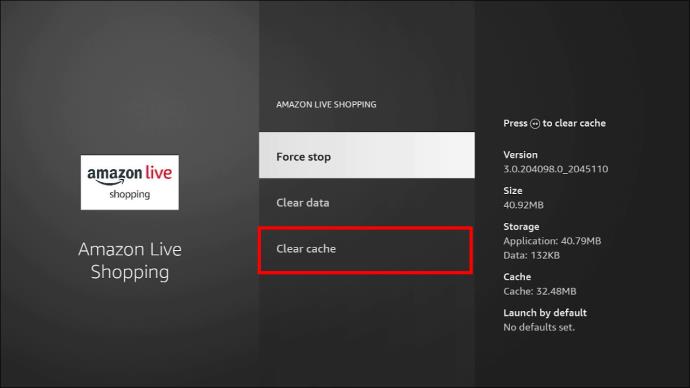

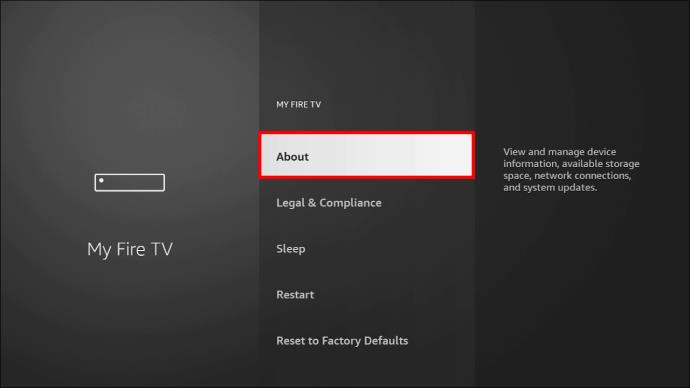







![Ta reda på hur du gör försättssidor i Google Dokument [Enkla steg] Ta reda på hur du gör försättssidor i Google Dokument [Enkla steg]](https://blog.webtech360.com/resources3/images10/image-336-1008140654862.jpg)

